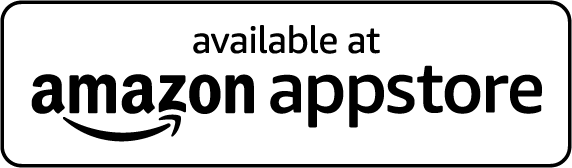Mit Let’s Search Images können Sie ganz einfach nach Inhalten Ihrer Dokumente und Fotos suchen. Die App funktioniert komplett offline, es ist keine Netzwerkverbindung erforderlich. Wir unterstützen verschiedene Möglichkeiten, Ihre Dokumente und Fotos zu durchsuchen:
- Textsuche – Durchsuchen Sie Text in Ihren Dokumenten und Fotos (Word, PowerPoint, Excel, PDF, RTF (iOS), TXT, PNG, BMP, JPG,..). Sie können eine einfache Suche durchführen, indem Sie Ihre Suchanfrage in das Suchfeld eingeben. Sie können sogar eine komplexe Suche erstellen, indem Sie die Operatoren AND (&) und OR (|) verwenden.
- Etikettensuche – Durchsuchen Sie Dokumente und Fotos anhand ihres Etiketts. Sie können Ihr eigenes Label für die spätere Suche erstellen.
- Bildsuche – Suchen Sie Bilder nach ihrer Kategorie. Wir unterstützen Hunderte verschiedener Kategorien in verschiedenen Sprachen, damit Sie die benötigten Bilder leicht finden können.
- Intelligentes Album – Helfen Sie dabei, Ihre Fotos automatisch zu organisieren.
Wir verfügen über eine integrierte Toolbox, mit der Sie Ihre Suchergebnisse bequem verwalten können.
- Suchhervorhebung: Sie können Ihr Suchergebnis durch einfaches Berühren hervorheben.
- Lesezeichen: Setzen Sie ein Lesezeichen für Ihre Dokumente und Bilder, um schnell darauf zugreifen zu können.
- Label: Sie können Ihr eigenes Label für die spätere Suche erstellen.
- Wörterbuch: Wir verfügen über ein integriertes Wörterbuch, das Hunderte verschiedener Sprachen unterstützt, sodass Sie Ihre Suchinhalte einfach übersetzen können.
- Teilen: Sie können ganz einfach Text- und Bildinhalte mit Ihren Freunden teilen.
- Tastaturnavigation (Android): Sie können mithilfe der Tastatur durch Suchergebnisse navigieren.
Mit unserer App können Sie sogar auf Ihrem PC nach Bildern suchen, genau wie auf Ihrem Mobiltelefon. Windows, MacOS und Ubuntu werden unterstützt. Sie müssen lediglich unsere kostenlose PC-unterstützende App herunterladen und dann die mobile App mit der PC-App verbinden. Sie können mehrere mobile Apps mit einer PC-App verbinden. Diese Funktion ist sehr nützlich, wenn Sie, Ihre Familie oder Ihr Unternehmen über einen Bildserver für Daten verfügen. Sie können Ihre Bilder auf dem Server teilen, sodass viele Personen gleichzeitig darauf zugreifen können.
Unsere unterstützten Suchsprachen:
Afrikaans, shqip, Català, 中文, Hrvatski, Čeština, Dansk, Nederlands, English, Eesti keel, Filipino, Suomi, Français, Deutsch, हिन्दी, Magyar, Íslenska, Bahasa Indonesia, Italiano, 日本語, 한국어, Latviešu, Lietuvių, Bahasa Melayu, मराठी, नेपाली, Norsk, Polski, Português, Română, Српски (латиница), Slovenčina, Slovenščina, Español, Svenska, Türkçe, Tiếng Việt…
Wählen Sie Ihren Plan
Home Version
Text & Image Search- Textsuche
- Bildersuche
- Etikettensuche
- Intelligentes Album
- Such-Toolbox
- Durchsuchen Sie PC-Dokumente und Bilder
Professionelle Version
Let's Search Images- Textsuche
- Bildersuche
- Etikettensuche
- Intelligentes Album
- Such-Toolbox
- Durchsuchen Sie PC-Dokumente und Bilder
Kostenfreier Download
Hinweis:
- Für Android-Apps: Wenn Sie unsere App nicht aus dem Amazon Appstore herunterladen können, können Sie die App direkt hier herunterladen.

Direkter Download (Android)
Dokument & Bild Server
Die Dokumentsuchfunktion erfordert Java 8 oder höher. Wenn Sie ein PDF-Dokument mit gesperrtem Text durchsuchen müssen, ist auch Tesseract erforderlich.
Für eine persönliche Lizenz erlauben wir 3 Verbindungen gleichzeitig. Wenn Sie mehr als 3 gleichzeitige Verbindungen benötigen, wenden Sie sich bitte an uns, um eine Geschäftslizenz zu erhalten.
Die Windows-Version enthält keine OpenSSL-Bibliothek. Bitte laden Sie die OpenSSL-Bibliothek separat herunter und kopieren Sie [libssl-1_1-x64.dll, libcrypto-1_1-x64.dll] in den Anwendungsordner, bevor Sie sie ausführen. Sie können hier vorgefertigte OpenSSL-Binärdateien herunterladen.
Funktionen der PC-App:
- Unterstützte Formate: Word, Power Point, Excel, PDF, TXT, RTF, jpg, jpeg, png, bmp.
- Ermöglichen Sie die gleichzeitige Verbindung von mehreren Mobilgeräten
- Sichere Kommunikation zur Datenübertragung mit mobilen Geräten
- Authentifizieren Sie mobile Geräte mit Benutzername und Passwort
Notizen:
- PC App erfasst weder Ihre persönlichen noch nicht persönlichen Daten. Die PC-App sendet Bilddaten nur dann von Ihrem ausgewählten freigegebenen Bildordner auf Ihrem PC an Ihre mobile App, wenn Sie auf Ihrem mobilen Gerät PC-Bilder durchsuchen oder suchen.
- Unter MacOS kann es beim ersten Öffnen der PC-App zu einer Warnung kommen, da ein Problem mit dem Signierungsprozess unserer App vorliegt. Wir arbeiten daran, das Problem zu lösen. Im Moment können Sie die App über „Rechtsklick > Öffnen“ oder „Systemeinstellungen > Datenschutz & Sicherheit > Sicherheit > Dennoch öffnen“ öffnen.
- Getestete Umgebung: Windows 10 x64, Ubuntu 18.04 x64, Ubuntu 20.04 x64, MacOS 13 x64, arm64.